
| Online nápověda aplikace SpaceClaim |

|
Drážky můžete vytvořit z otvorů pomocí nástroje Pull (Vytáhnout ). Drážky můžete také upravovat. Drážky udržují vztah mezi svými plochami.
). Drážky můžete také upravovat. Drážky udržují vztah mezi svými plochami.
Budete-li vytahovat díru se zaoblenou nebo zkosenou hranou, drážka bude mít zaoblenou nebo zkosenou hranu.

|
Musíte vybrat osu otvoru, spíše než osy zaoblení nebo zkosení na otvoru. Drážku není možné vytáhnout, pokud vyberete osu zaoblení nebo zkosení. |
Klepněte na Pull (Vytáhnout ) ve skupině Upravit na záložce Návrh
) ve skupině Upravit na záložce Návrh .
.![]()
Vyberte osu otvoru.
Máte-li potíže s výběrem osy, nejdříve přejeďte ukazatelem myši nad vnitřní plochu otvoru a osa se objeví.
(Volitelné) Podržte klávesu Alt a klepněte na plochu, hranu nebo vrchol, chcete-li nastavit směr nebo trajektorii Vytáhnutí.
(Volitelné) Vyberte možnost Vytáhnout obě strany, chcete-li vytvořit drážku v obou směrech.
obě strany, chcete-li vytvořit drážku v obou směrech.
(Volitelné) Vyberte možnost Úplné vytáhnutí, chcete-li vytáhnout drážku podél celé délky trajektorie, pokud jste ji vybrali.
Chcete-li provést vytáhnutí v novém směru, stiskněte klávesu Tab a změňte směr úchytů nástroje Vytáhnout
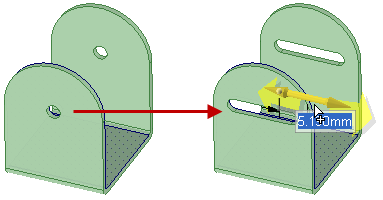
Vytáhnutí zrcadlových otvorů za účelem vytvoření drážek
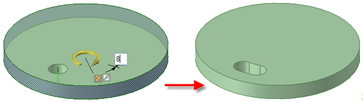
Vytvoření kruhové drážky zadáním úhlové kóty pomocí možnosti Vytáhnout obě strany
obě strany
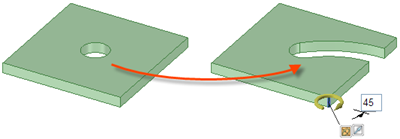
Vytvoření radiální drážky výběrem osy nebo hrany rovnoběžné s osou otvoru jako směrem Vytáhnutí
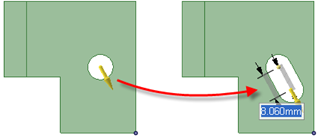
Vytvoření drážky pomocí vrcholu jako směru Vytáhnutí
© Copyright 2015 SpaceClaim Corporation. Všechna práva vyhrazena.